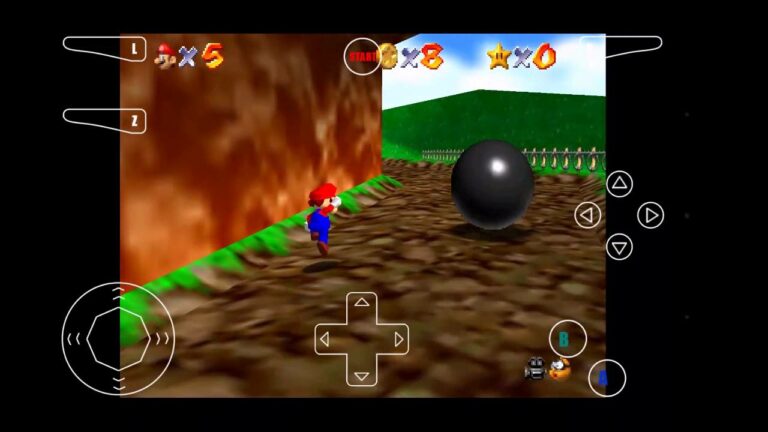Как исправить, что YouTube TV не работает на телевизоре Samsung. 6 методов (2022) – PC
YouTube TV, как известно, сегодня является одним из самых популярных потоковых сервисов. Он предлагает прямую трансляцию и видео по запросу из более чем 100 американских и мировых телевизионных сетей, включая PBS, The CW, FOX Network и большую тройку вещательных сетей, а именно ABC, CBS и NBC.

Однако пользователи столкнулись с проблемой неработающего YouTube TV. Точно так же пользователи Smart TV также столкнулись с тем, что YouTube TV не работает на Smart TV. Это руководство покажет вам, как исправить приложение YouTube, если оно не работает на вашем телевизоре Samsung.
Читайте дальше, чтобы узнать больше.
«YouTube TV не загружается на телевизоре Samsung» — наиболее распространенные исправления
При возникновении этой проблемы важно знать, поддерживает ли ваша модель телевизора Samsung службу YouTube TV. Если ваш телевизор Samsung был выпущен до 2016 года, велика вероятность, что он не поддерживает это приложение. В этом случае выбор более новой модели телевизора может быть вашим единственным выбором.
Другим фактором является проверка вашего интернет-соединения и скорости. Если вы используете Wi-Fi, убедитесь, что маршрутизатор не слишком далеко от вашего Smart TV. В идеале вам нужна скорость загрузки не менее 25–50 Мбит/с во время теста скорости, чтобы не было проблем с использованием приложения. Вы также можете отключить шорты Youtube, которые могут сэкономить трафик.
Если у вас есть более новая версия телевизора Samsung и у вас нет проблем с подключением к Интернету, следуйте приведенным ниже исправлениям, чтобы исправить YouTube TV, когда он не загружается на телевизоре Samsung. Обязательно просмотрите каждое исправление и посмотрите, какое из них лучше всего подходит для вашего Smart TV.
Способ № 1: проверьте, не работают ли серверы YouTube TV
Если вы не можете войти в свою учетную запись YouTube TV через приложение или не можете получить доступ к приложению, скорее всего, проблема связана с серверами YouTube TV. Попробуйте проверить такие сайты, как Даундетектор и официальные страницы YouTube в социальных сетях для обновлений сервера.
Если у вас возникнут проблемы во время работы серверов, попробуйте выполнить указанные ниже действия.
Способ № 2. Выключите и снова включите телевизор Samsung и WiFi-маршрутизатор.
Выключение питания — это быстрое решение большинства проблем на вашем Smart TV. Он повторно инициализирует все свои компоненты и сбрасывает все запущенные приложения и процессы.
Чтобы выключить и снова включить телевизор Samsung, выполните следующие действия:
- Включите смарт-телевизор и дайте ему загрузить свои приложения.
- Затем отсоедините шнур питания от розетки и подождите тридцать секунд.
- Снова подключите шнур питания и включите телевизор Samsung.
- Запустите приложение YouTube TV и проверьте, работает ли оно нормально.
Если у вас возникли проблемы с подключением к Wi-Fi, вы также можете попробовать включить и выключить Wi-Fi-маршрутизатор. Для этого выполните следующие действия:
- Выключите WiFi-роутер и отсоедините адаптер питания от розетки.
- Подождите одну минуту и снова подключите адаптер питания.
- Включите WiFi-маршрутизатор, и ваш Smart TV автоматически подключится к вашей беспроводной сети.
- Откройте приложение YouTube TV и посмотрите, устранена ли проблема.
Способ № 3: очистить кэш приложения YouTube TV
Кэш приложения — это один из видов временных данных, которые хранятся на вашем Smart TV, чтобы ускорить его загрузку и повысить производительность приложения. Однако это может вызвать проблемы, если оно хранится слишком долго и не обновляется.
Чтобы очистить кэш-данные приложения YouTube TV на моделях Samsung TV 2020 и более поздних моделей, выполните следующие действия:
- Включите телевизор Samsung и нажмите кнопку «Домой» на пульте дистанционного управления.
- Перейдите в раздел «Поддержка» > «Уход за устройством». Теперь ваш смарт-телевизор начнет сканировать внутреннюю память.
- Выберите «Управление хранилищем» и найдите приложение YouTube TV в списке приложений.
- Выберите «Просмотреть подробности» и выберите «Очистить кэш». Кэш-данные приложения теперь будут удалены из вашего внутреннего хранилища.
- Перезагрузите смарт-телевизор и запустите приложение YouTube TV. Войдите в свою учетную запись и посмотрите, решена ли проблема.
Способ № 4: переустановите приложение YouTube TV на телевизоре Samsung.
Если очистка кеша приложения не помогла, попробуйте переустановить приложение YouTube TV с телевизора Samsung. Это особенно эффективно на старых моделях телевизоров Samsung, которые не поддерживают очистку данных кэша.
Чтобы переустановить приложение YouTube TV на телевизоре Samsung, выполните следующие действия:
- Включите телевизор Samsung и нажмите кнопку «Домой» на пульте дистанционного управления.
- Перейдите в Приложения > Настройки и выберите Удалить. Выберите его еще раз для подтверждения.
- Затем перезагрузите смарт-телевизор, перейдите в «Приложения» и используйте функцию поиска, чтобы найти приложение YouTube TV.
- Выберите его и выберите «Установить».
- После установки загрузите приложение и войдите в свою учетную запись. Проверьте, устранена ли проблема.
Если у вас установлено приложение, но оно устарело, вы можете вручную установить обновления для YouTube TV на свой телевизор Samsung. Для этого выполните следующие действия:
- Включите смарт-телевизор и нажмите кнопку Smart Hub на пульте дистанционного управления.
- Перейдите к Featured > YouTube TV и нажмите Enter.
- Выберите «Обновить приложения» и выберите «Выбрать все» > «Обновить».
- Теперь ваш смарт-телевизор начнет загружать обновления для всех устаревших приложений.
После обновления попробуйте использовать YouTube TV и проверьте, работает ли он нормально. Если это все еще не работает, у нас есть целая статья о том, как перезапустить приложение на телевизоре Samsung.
Способ № 5: обновите прошивку вашего телевизора Samsung
Приложения и функции на вашем телевизоре Samsung могут начать работать со сбоями, если его прошивка не будет обновлена до последней версии. Обновления прошивки содержат исправления большинства ошибок, включая поддержку определенных приложений.
Чтобы обновить прошивку телевизора Samsung, выполните следующие действия:
- Включите телевизор Samsung и нажмите кнопку «Домой» на пульте дистанционного управления.
- Выберите «Настройки» > «Поддержка» и выберите «Обновление ПО».
- Выберите Обновить сейчас. Теперь ваш смарт-телевизор начнет загрузку и установку последнего доступного обновления прошивки.
- Выберите «ОК» и перезагрузите телевизор Samsung.
- Запустите YouTube TV и посмотрите, устранена ли проблема.
Метод № 6: сброс настроек телевизора Samsung до заводских настроек
Если приведенные выше исправления не сработали, в крайнем случае вы можете выполнить сброс настроек к заводским настройкам на телевизоре Samsung. Это сбросит ваш Smart TV до заводской версии и удалит все приложения, кроме предустановленных. Он также удаляет все пользовательские данные, включая загруженный контент и сохраненные пароли.
Чтобы восстановить заводские настройки телевизора Samsung, выполните следующие действия:
- При включенном телевизоре Samsung нажмите кнопку «Домой» на пульте дистанционного управления.
- Перейдите в «Настройки» > «Основные» и выберите «Сброс». Для более старых моделей перейдите в «Настройки» > «Поддержка» > «Самодиагностика» и выберите «Сброс».
- Введите PIN-код вашего смарт-телевизора — PIN-код по умолчанию для телевизоров Samsung — 0000.
- Дождитесь завершения сброса.
- Затем настройте телевизор Samsung и установите приложение YouTube TV.
- Войдите в свою учетную запись и проверьте, нормально ли работает приложение.
Как только приложение YT снова заработает, переключитесь на наше руководство «Как работать покадрово» на YouTube, чтобы получить максимальную отдачу от своего времени YT.
Последние мысли
Приложение YouTube TV — отличный способ получить доступ к прямым телетрансляциям и платным каналам. Однако, чтобы получить максимальную отдачу от вашей подписки, вам необходимо, чтобы приложение YouTube TV работало оптимально на вашем Smart TV.
Надеюсь, эти исправления помогут вам решить проблемы с приложением YouTube TV, когда оно не работает или неправильно загружается на вашем смарт-телевизоре Samsung.